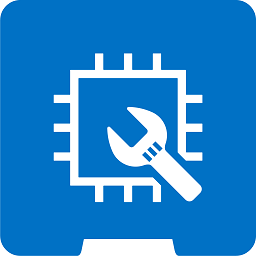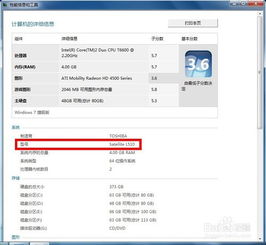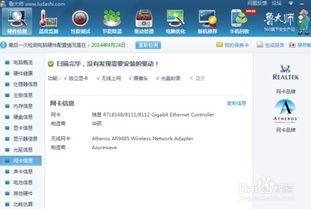如何查询电脑主板的型号信息?
在日常使用和维护电脑时,了解主板的型号信息是非常关键的。主板不仅决定了电脑的兼容性和升级潜力,还是所有硬件连接的基础。因此,学会查看电脑主板型号信息显得尤为重要。本文将从多个方面介绍如何高效、准确地查看电脑主板型号信息,包括使用Windows内置工具、第三方软件以及直接查看主板上的标签等。
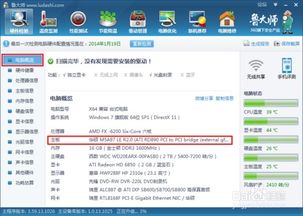
一、使用Windows内置工具查看主板型号
Windows系统自带了多种工具,可以用来查看电脑的硬件配置,包括主板型号。以下是几种常见的方法:

1. DirectX诊断工具
DirectX诊断工具是一个系统诊断工具,可以提供有关显卡、声卡和主板的详细信息。使用方法如下:

打开“开始”菜单,输入“DxDiag”并按回车。
在打开的DirectX诊断工具窗口中,选择“系统”选项卡,可以看到主板的制造商和型号信息。
2. 设备管理器
设备管理器是Windows系统内置的一个工具,用于管理连接到电脑的所有硬件设备。以下是使用设备管理器查看主板型号的方法:
按下Win+X组合键,选择“设备管理器”打开它。
在设备管理器窗口中找到并展开“系统设备”。
查找“BIOS/UEFI”或“Base System Device”等条目,双击它们。
在打开的属性窗口中,切换到“详细信息”标签页,从下拉菜单中选择“硬件ID”。这里的字符串包含了制造商和产品代码,可以用来查询主板型号。
3. 命令提示符
命令提示符是一个强大的命令行界面工具,通过运行特定的命令,可以直接从系统中获取主板的信息。以下是操作步骤:
打开“开始”菜单,输入“cmd”并按回车打开命令提示符。
输入命令`wmic baseboard get product, manufacturer`并按回车执行。
命令执行后会显示主板的制造商和产品名称,即主板型号。
4. 系统信息工具
系统信息工具(Msinfo32)是Windows系统自带的一个实用程序,提供详细的硬件和软件配置信息。使用方法如下:
按下Win+R键打开运行对话框,输入`msinfo32`并按回车。
在系统信息窗口中,使用左侧导航栏找到“系统摘要”。
在右侧的详细信息列表中,找到“BIOS 版本/日期”和“BIOS 制造商”。如果想要更详细的主板信息,可以在左侧导航栏中选择“基础主板”选项。
5. 运行命令
还可以通过运行命令直接查看主板信息。操作步骤如下:
用“win+r”打开运行。
输入“cmd”回车确定。
输入“systeminfo”回车确定。
在输出信息中,可以找到主板的相关信息。
二、使用第三方软件查看主板型号
除了Windows内置的工具,还有许多第三方软件可以用来查看主板型号。这些软件通常提供更为详细和直观的硬件信息。
1. 驱动人生
驱动人生是一款流行的驱动更新软件,它不仅可以自动更新硬件驱动,还可以查看详细的硬件信息。使用方法如下:
访问官方网站下载并安装驱动人生。
打开软件,在主界面中点击“硬件信息”。
找到“主板”信息部分,在右侧可以看到主板制造商、型号、芯片组等信息。
2. AIDA64 Extreme
AIDA64 Extreme是一款强大的硬件检测工具,它可以显示电脑的每一个细节。使用方法如下:
打开软件,可以看到硬件信息列表。
点击对应的选项,打开详细的信息。
3. 鲁大师
鲁大师是一款非常流行的电脑硬件检测和优化软件。使用方法如下:
下载并安装鲁大师。
启动软件后,即可看到鲁大师检测到的电脑各个硬件的名称与型号,其中主板型号就在其中。
4. Everest
Everest也是一款优秀的硬件检测软件,提供详细的系统报告。通过它,可以很方便地查看主板型号信息。
三、直接查看主板上的标签
有些情况下,我们可能需要直接查看主板上的标签来获取型号信息。以下是一些方法:
1. 打开电脑机箱
首先关闭电脑并断开电源。
打开电脑机箱。
在主板上找到标注主板型号的标签,通常位于主板的一角或中间位置。
2. 查看主板说明书
如果电脑主板配备了说明书,可以在说明书中找到详细的主板型号信息。说明书通常会详细介绍主板的各项参数和功能。
3. 开机自检信息
在电脑开机自检(POST)时,屏幕上会显示各种硬件信息。可以通过以下步骤查看主板型号:
开机时留意屏幕上的信息。
通常第二屏的第三行会显示主板的型号及版本。
为了看清楚,可以按Pause/Break键停住屏幕,按Enter键继续。
四、其他注意事项
1. 兼容性:在查看主板型号时,需要注意系统的兼容性。不同操作系统提供的工具可能有所不同,因此在查看时务必确保使用的工具与系统相匹配。
2. 更新驱动:了解主板型号后,可以通过主板制造商的官方网站下载和更新最新的驱动程序,以提高系统的稳定性和性能。
3. 注意安全:在打开电脑机箱或进行其他硬件操作时,务必注意防静电和防损坏,避免造成不必要的损失。
通过上述方法,可以轻松准确地查看电脑主板的型号信息。无论使用Windows内置工具、第三方软件还是直接查看主板标签,都可以有效地获取所需信息。这些方法不仅简单易行,而且准确性高,对于日常使用和维护电脑具有重要意义。希望本文能对您有所帮助,让您在面对类似问题时更加得心应手。
- 上一篇: 汽车轮胎更换步骤指南
- 下一篇: 揭秘:钨金饰品是否真的会褪色?
-
 如何查询电脑型号?资讯攻略11-06
如何查询电脑型号?资讯攻略11-06 -
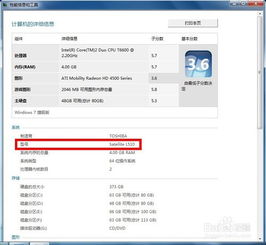 如何查询电脑的品牌和型号?资讯攻略11-20
如何查询电脑的品牌和型号?资讯攻略11-20 -
 优化华硕主板BIOS设置指南资讯攻略11-18
优化华硕主板BIOS设置指南资讯攻略11-18 -
 轻松学会查看显卡型号的方法资讯攻略11-25
轻松学会查看显卡型号的方法资讯攻略11-25 -
 如何查看电脑型号?资讯攻略11-06
如何查看电脑型号?资讯攻略11-06 -
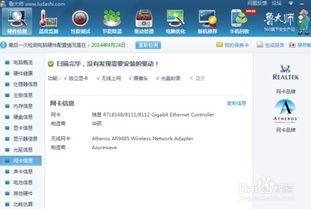 轻松掌握:如何识别你的电脑型号资讯攻略12-07
轻松掌握:如何识别你的电脑型号资讯攻略12-07